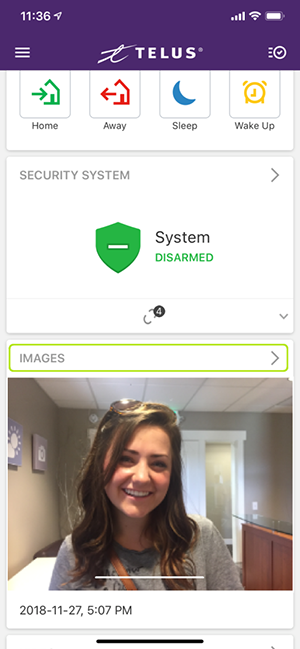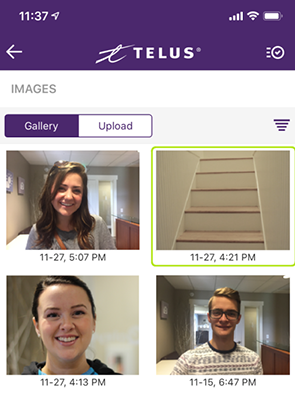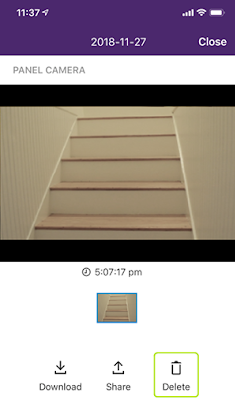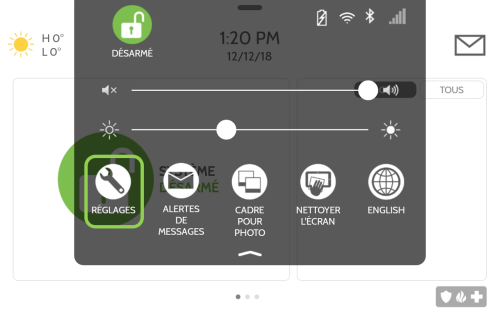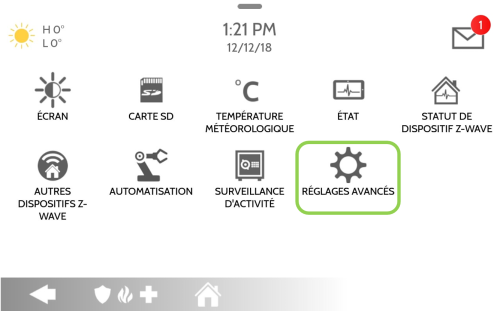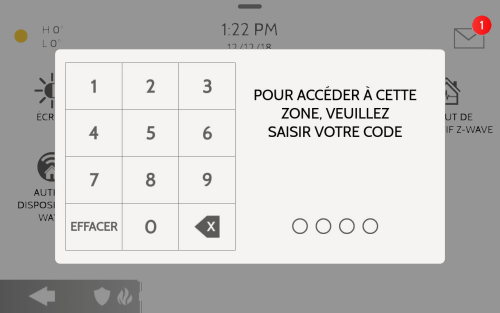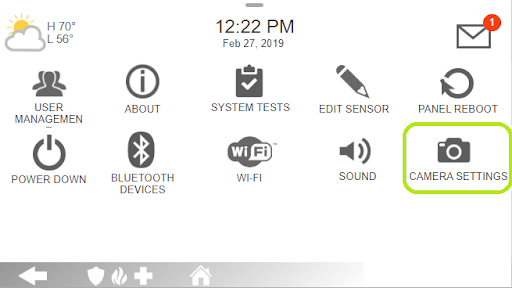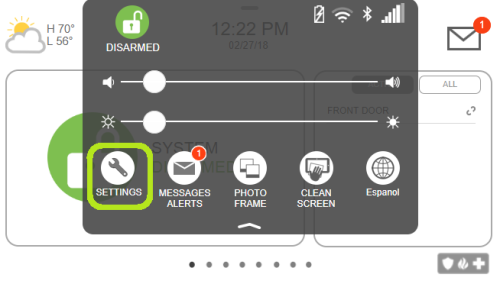Vous vous trouvez dans le soutien pour les clients d’affaires. Si vous êtes un client particulier, visitez notre
Comment utiliser l'appareil photo du panneau sur votre système de sécurité d’entreprise de TELUS
Cet article présente le panneau de la caméra de votre système de sécurité d'entreprise, y compris quand il prend des photos et des vidéos, comment accéder à ces photos et vidéos et comment personnaliser les paramètres de votre caméra.
Pour protéger davantage votre entreprise et vous assurer de savoir à tout moment qui accède à votre système de sécurité, ce dernier prendra une photo de la personne qui désactive le panneau et qui en modifie les paramètres. Le système prendra une photo et enregistrera une vidéo lorsqu’une alarme est déclenchée. Toutes les photos et les vidéos seront stockées jusqu’à ce que vous décidiez de les supprimer.
Accès à vos photos ou à vidéos de panneau
Pour accéder aux photos et aux vidéos prises, vous pouvez les visualiser en utilisant :
1. Panneau de contrôle ou panneau sans fil à écran tactile secondaire
Balayez l’écran principal du panneau vers la gauche ou la droite pour accéder à la galerie de photos de désactivation du système. Pour supprimer des photos ou des vidéos à partir de votre panneau, appuyez simplement sur l’icône de poubelle située à droite de la photo ou de la vidéo, et saisissez votre code maître.Remarque
: Vous pouvez personnaliser vos paramètres pour ne plus avoir à saisir votre code maître lorsque vous voulez supprimer des photos ou des vidéos. Voyez les instructions ci-dessous.
2. Application mobile ou portail web Sécurité d’entreprise de TELUS
Pour supprimer des photos à partir de l’application mobile ou du portail web Sécurité d’entreprise de TELUS :- Connectez-vous à l’application mobile ou au portail web Sécurité d’entreprise de TELUS
- Sélectionnez le dossierImages
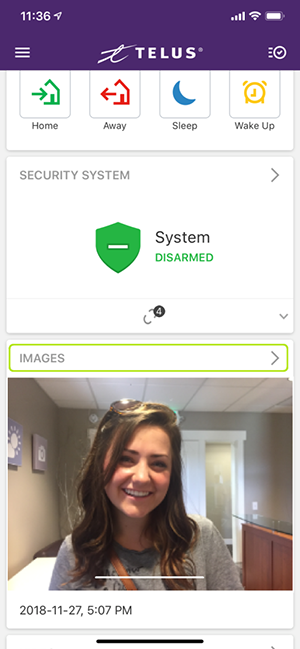
- Sélectionnez les photos que vous voulez supprimer
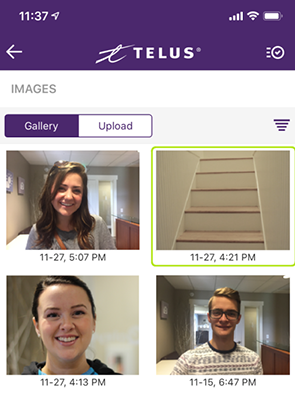
- Supprimez les photos
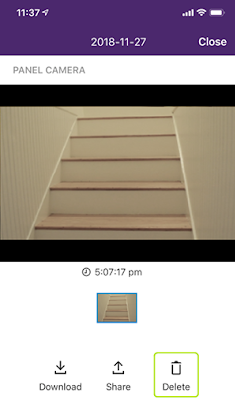
Personnalisation des paramètres de la caméra de votre panneau de contrôle
- Balayez l’écran de haut en bas avec un doigt pour accéder à la page des paramètres
- SélectionnezRéglages (Settings)
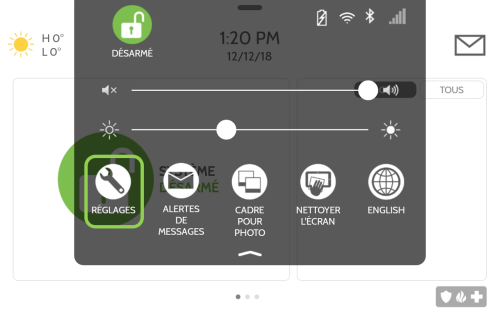
- SélectionnezRéglages avancés (Advanced Settings)
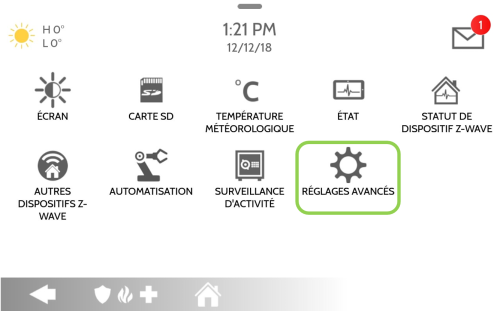
- Saisissez votre code maître
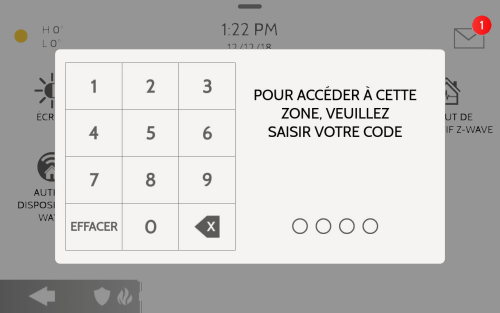
- SélectionnezRéglages de la caméra (Camera Settings). Si vous ne voyez pas cette option,afin d’activer la fonctionnalité dans votre comptecommuniquez avec TELUS
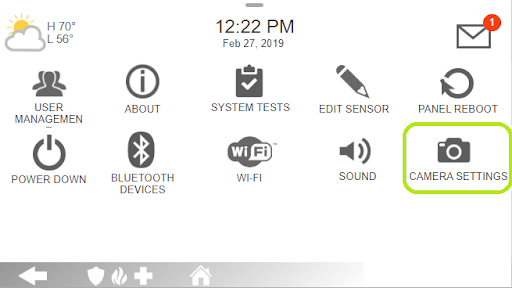
- Activez ou désactivez les paramètres de caméra suivants en fonction de vos préférences. Tous ces paramètres sont activés par défaut :
Réglage | Activé | Désactivé |
Suppression sécurisée d’images | Un code maître est requis chaque fois que vous voulez supprimer une image de votre panneau | Aucun code maître n’est requis lorsque vous voulez supprimer une image de votre panneau |
Photos lors de la désactivation | Votre panneau prend une photo chaque fois que vous le désactivez | Votre panneau ne prend pas de photo quand vous le désactivez |
Photos lors du déclenchement de l’alarme | Votre panneau prend une photo lors de chaque déclenchement d’alarme | Votre panneau ne prend pas de photo lors du déclenchement d’une alarme |
Vidéos lors du déclenchement de l’alarme | Votre panneau enregistre une vidéo lors de chaque déclenchement d’alarme (p. ex. intrusion) | Votre panneau n’enregistre pas de vidéo lors du déclenchement d’une alarme |
Photos lors du changement de paramètres | Votre panneau prend une photo chaque fois que vous personnalisez les paramètres de votre panneau | Votre panneau ne prend pas de photo quand vous personnalisez les paramètres de votre panneau |

Personnalisation de vos paramètres de caméra sur votre panneau tactile sans fil secondaire
- Sur votre panneau sans fil à écran tactile secondaire, allez àRéglages (Settings)en faisant glisser le doigt sur le menu depuis le haut de l’écran
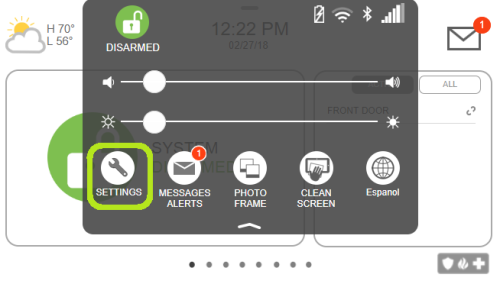
- Saisissez votre code maître
 3.DansRéglages (Settings), sélectionnezRéglages de la caméra (Camera Settings)
3.DansRéglages (Settings), sélectionnezRéglages de la caméra (Camera Settings)
- Activez ou désactivez les options selon vos préférences
Remarque
: L’écran tactile secondaire vous permet d’accéder seulement aux paramètres des fonctionnalités Photos lors de la désactivation, Photos lors du déclenchement de l’alarme et Vidéos lors du déclenchement de l’alarme.Cet article vous a-t-il aidé à régler votre problème?
Oui
Non
Articles connexes
Cette Déclaration de confidentialité explique les pratiques de TELUS pour la collecte, l’utilisation, la divulgation et le traitement de vos informations personnelles via l'application TELUS Connexion Affaires.
Renseignez-vous sur l'accessibilité à TELUS